ZyXEL Communications G-4100: 8 Procedur för att visa en produkts certifikat
8 Procedur för att visa en produkts certifikat: ZyXEL Communications G-4100
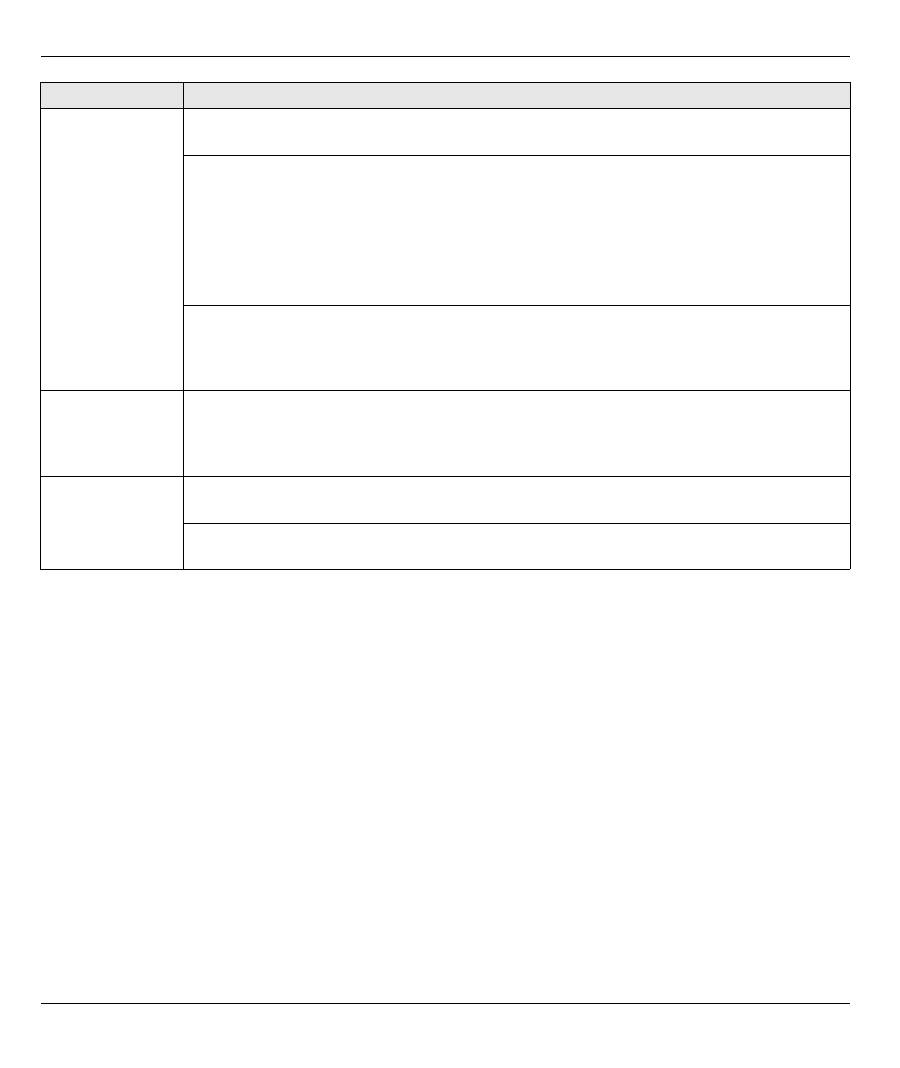
82
8 Procedur för att visa en produkts certifikat
1
Gå till www.zyxel.com.
2
Välj din produkt från rullgardinslistrutan på ZyXEL:s hemsida för att gå till denna produkts sida.
3
Välj det certifikat du vill titta på från denna sida.
Det går inte att få
åtkomst till G-
4100 v2 från det
lokala nätverket.
Kontrollera sladdanslutningen mellan G-4100 v2 och datorn eller switchen. Se avsnitt
1
för
mer information.
Pinga G-4100 v2 från en LAN-ansluten dator. Kontrollera att datorns Ethernet-kort är
installerat och fungerar som det ska. Kontrollera även att dess IP-adress finns i samma
subnet som G-4100 v2:s.
I datorn, klicka på
Start
, (
All) Programs (alla (program))
,
Accessories (tillbehör)
och
sedan
Command Prompt (kommandoprompt)
. I fönstret
Command Prompt
, ange "ping"
följt av G-4100 v2:s LAN IP-adress (192.168.1.1 är standard) och tryck sedan på [ENTER].
G-4100 v2 ska svara.
Om du har glömt bort G-4100 v2:s lösenord, använd knappen
RESET
(återställ). Tryck på
knappen i ungefär 5 sekunder (eller tills indikatorlampan
PWR
börjar blinka), och släpp
sedan upp den. Detta återställer alla fabriksvärden för G-4100 v2 (lösenord är 1234, LAN IP-
adress 192.168.1.1 osv; se bruksanvisningen för mer information).
Kan inte få någon
WAN IP-adress
från Internet-
leverantören.
Kontrollera dina Internet-anslutningsinställningar i guiden (se avsnitt
3
). Kontrollera att du har
angett rätt Internet-åtkomstinformation. Med PPPoE eller PPTP, är användarnamn och
lösenord skiftlägeskänsliga.
Det går inte att
ansluta till
Internet.
Kontrollera G-4100 v2:s anslutning till Ethernet-anslutningen med Internet-åtkomst.
Kontrollera att Internet-gatewayenheten (t ex ett DSL-modem) fungerar som den ska.
För trådlösa klienter, kontrollera att både G-4100 v2 och den(de) trådlösa klienten(klienterna)
använder samma ESSID, kanal och WPA- eller WEP-nycklar (om kryptering är aktiverad).
Problem
Korrigerande åtgärd
Оглавление
- 1 Connecting the Hardware
- 2 Web Login3 Setup Wizard
- 4 Generating and Printing Subscriber Account Statements
- 6 Hardware Installation
- 7 Troubleshooting
- 8 Procedure to View a Product’s Certification(s)
- 1 Anschluß der Hardware
- 2 Web Login3 Einrichten Wizard
- 4 Erstellen und Drucken von Abonnenten-Kontoauszügen.
- 6 Installation der Hardware
- 7 Fehlersuche
- 8 Produktzertifizierungen anzeigen
- 1 Conectando el hardware
- 2 Inicio de sesión web3 Asistente de configuración
- 4 Generación e impresión de declaraciones de cuenta de suscriptor
- 6 Instalación del hardware
- 7 Solución de problemas
- 8 Procedimiento para ver la certificación de un producto
- 1 Connecter le matériel
- 2 Ouverture d'une session web3 Assistant d’installation
- 4 Générer et imprimer les relevés des comptes d'abonnés
- 6 Installation matérielle
- 7 Dépannage
- 8 Procédure pour afficher la (les) certification(s) d'un produit
- 1 Collegamento dell'hardware
- 2 Login Web3 Configurazione guidata
- 4 Generazione e stampa di resoconti di conti di sottoscrittore
- 6 Installazione hardware
- 7 Risoluzione dei problemi
- 8 Procedura per visualizzare le certificazioni di un prodotto
- 1 Подключение оборудования
- 2 Web имя пользователя 3 Мастер установки
- 4 Создание и печать выписки по учетной записи абонента
- 6 Установка оборудования
- 7 Устранение неисправностей
- 8 Процедура просмотра сертификата ( сертификатов ) продукта
- 1 Ansluta maskinvara
- 2 Webbinloggning3 Installationsguide
- 4 Generera och skriva ut prenumeranters kontoutdrag
- 6 Installation av maskinvara
- 7 Felsökning
- 8 Procedur för att visa en produkts certifikat
- 1 連接硬體
- 2 網路登入3 設定精靈
- 4 產生及列印用戶帳號報告單
- 7 疑難排解
- 8 檢視產品憑證的程序

